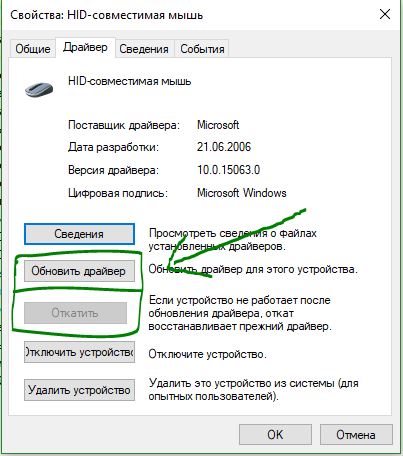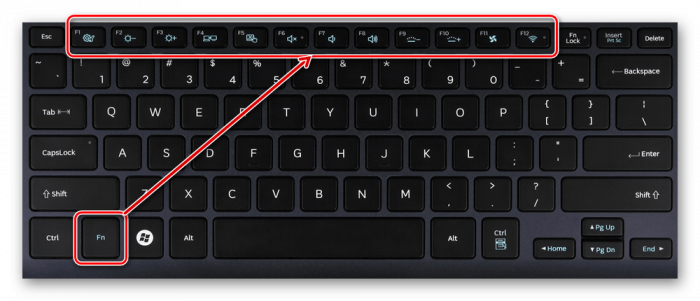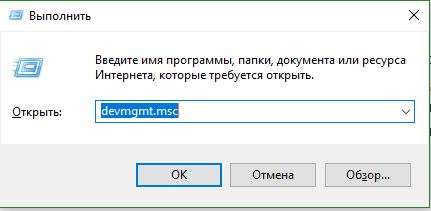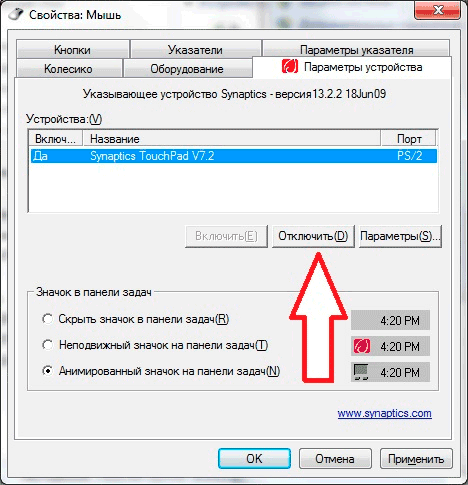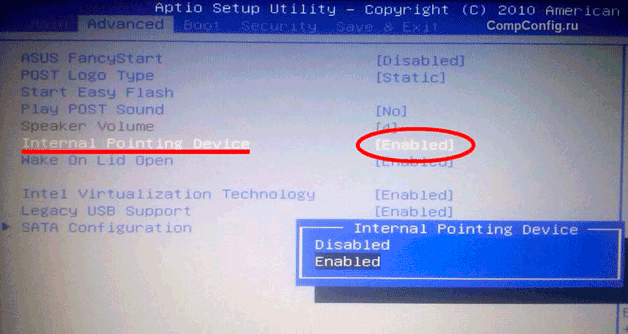משטח המגע הוא תכונה של מחשבים ניידים, נטבוקים וטאבלטים היברידיים. נוח לנהל אותו - אינך צריך לקנות עכבר נוסף, אך לעיתים קרובות יש בעיה לא נעימה - משטח המגע הפסיק לפעול. בעת איתור הבעיה, עליכם לחשוב על האירועים האחרונים הקשורים להפעלת המכשיר - מהשפעה מכנית לתוכנה.
סיבות תוכנה מדוע משטח המגע אינו פועל
מעניין לציין כי משטח המגע יכול להישבר לא רק עם מחשבים ניידים לא יקרים - אפילו מותגים יקרים מועדים למחלה זו. לעתים קרובות התשובה לשאלה מדוע משטח המגע לא עובד על מחשב נייד או גאדג'ט אחר, המשתמשים צריכים לשאול את עצמם. אך ישנם חריגים לכלל זה.
לאחר העדכון הבא של רכיבי התוכנה של Windows 10, רבים כיבו את החיישן במשך זמן רב. ניתן לפתור באג כזה רק על ידי חזרה לגרסת הנהג הקודמת. לשם כך, עבור ללוח הבקרה ופתח את קטע המאפיינים של העכבר התואם HID. עבור למקטע מנהל התקן, לחץ על כפתור "גלול חזרה". אם הוא לא מודגש, אין גרסה קודמת במכשיר.
סיבות אחרות עשויות להיות קשורות לבעיות הבאות:
- מנהלי התקנים להתקני קלט אחרים השביתו את פקדי המגע.
- לחיצות אקראיות לוחצות בשילוב עם Fn.
- Stylus וחיישן קונפליקט במחשבים ניידים היברידיים.
באשר לבעיות חומרה, הן נדירות במחשבים ניידים מלוח המגע. וההדק הנפוץ ביותר הוא השגת מים במקלדת.
הפעלת משטח המגע באמצעות מקשים חמים
המקלדת הניידת נעשית תוך התחשבות בכל הצרכים, ניתן לבצע הגדרות רגילות באמצעות מקש ה- Fn המיוחד. בדרך כלל הוא מודגש, ומקשים אחרים, כאשר לוחצים עליהם איתם הוא משנה את ההגדרות, מסומנים בסמלים מיוחדים.
לכן, קל לבלבל בין המקשים ולכבות את משטח המגע - תוכלו גם לפתע להישאר כשהמוניטור כבוי, למשל. זה לא מומלץ לפתור את הבעיה "להמשיך הלאה", לעשות סיבובים בניסיון ללחוץ על כל המקשים - משהו אחר יכבה בתהליך. אתה יכול לחזור על ידי לחיצה שוב על השילוב, אך קל יותר לפעול בוודאות.
רשימת פקודות להפעלת משטח המגע עם מקשים חמים:
- Acer: Fn + F7 (6), יוצא הדופן הוא דגם Acer Aspire - רק Fn + F7.
- לנובו: Fn + F5 (8).
- טושיבה: Fn + F5.
- סמסונג: Fn + F6 (5).
- Dell: Fn + F5.
גם במחשב הנייד יתכן כפתור נפרד להפעלה / כיבוי של החיישן. למחברות המחברת של HP עשוי להיות מנגנון משטח מגע שונה: הקשה כפולה על קצהו יכולה להשבית או לאפשר זאת. אם הבעיה לא נפתרת - אתה צריך להיכנס עמוק ליער הזה.
מפעיל את משטח המגע דרך לוח הבקרה
משתמשי מחשב נייד רבים מתעלמים מהחיישן המשתמשים רק בעכבר. במשך זמן רב יתכנו אפילו כמה, אך בשלב מסוים תזדקק לחיישן. ואז מתברר שהוא לא עובד - התשובה מתחילה. לכל מכשיר קלט יש מנהל התקן משלו, שבלעדיו הוא לא יעבוד. וכשמתקינים אותו, רכיבים מסוימים מותקנים כברירת מחדל. יתכן שאחד כזה מכבה את משטח המגע.
כדי להתמודד עם מנהלי ההתקנים של "עכברים" אחרים, עליך לפתוח את מנהל ההתקנים.אתה יכול לעשות זאת מלוח הבקרה, באמצעות שילוב המקשים Win (לוגו Windows) + R. אם אף אחת מהאפשרויות לא עוזרת, עליך לנסות לחפש מתפריט התחל.
בחלון שנפתח הקלד "devmgmt.msc" - רשימה של כל הנהגים המחוברים להתקנים בכל עת תופיע על המסך. עליך להרחיב את הלשונית עם העכברים ולמחוק אותה ברצף, לאחר כל פעולה שבדקה את פעולת משטח המגע. אם החיישן לא פועל להסרת כל מנהלי ההתקנים, הפעל מחדש את המחשב. עדיף להתחיל עם נהגים ישנים, שכבר לא היו זקוקים להם. משטח המגע אינו מגיב - עליך לחפש את הבעיה בהמשך.
הפעלת משטח המגע הסינפטי
לוחות מגע של היצרן Synaptics, המותקנים לעתים קרובות על מחשבים ניידים בדגמים שונים, דורשים הגדרות מיוחדות בלוח הבקרה. לשם כך, עבור לסעיף "ציוד וצליל" ובחר "עכבר". ואז פתח את הכרטיסייה ELAN או "אפשרויות קלט". בחלון שנפתח, סמן את התיבה "ON".
יש עוד תכונה נחמדה במערכת חיישנים זו: כפתור ClickPAd מאפשר לך לכבות אוטומטית את משטח המגע לאחר חיבור התקן קלט חיצוני. אגב, הגדרת ברירת המחדל הזו היא שעלולה לגרום לחיישן מושבת.
מדליק את משטח המגע עם ה- BIOS
מערכת הקלט / פלט הבסיסית מכילה את כל המידע אודות המרכיבים העיקריים של המחשב הנייד. לכן ניתן לפתור את הבעיה של חיישן שבור על ידי מעבר לביוס. לרוב הם נתקלים בזה בזמן התקנת מערכת ההפעלה - ואז עולה השאלה מה לעשות עם חיישן "מת".
זה נעשה על פי התוכנית הבאה:
- הפעל מחדש את המחשב הנייד, לאחר שהצליח להקיש על מקש F2 או Delete בעת ההפעלה, השיטה עשויה להיות שונה בדגמים שונים.
- כפתור ה"מתקדם "אמור לעניין, עליו אתה צריך למצוא את הפרמטר" התקן הצבעה פנימי ".
- מול פרמטר זה עליך להגדיר את המצב Enabled.
- יש לשמור את ההגדרה שנבחרה באמצעות שילוב המקשים F10 + Y.
ההוראות שניתנות הן כלליות, לדגמים ספציפיים עשוי להיות ממשק Bios מצוין. עדיף ללמוד את המדריך למכשיר על ידי הורדתו באתר הרשמי של היצרן. כמו כן, אל תשכח לשמור את ההגדרות החדשות - הדבר לא ייעשה באופן אוטומטי.
השבתת שירותי קלט למסך המגע
עבור מחשב נייד וטאבלט היברידיים, לא תמיד נוח להשתמש בתצורה האחרונה. כדי לעבור לשימוש במשטח המגע, עליך להשבית את מסך המגע - שליטה באמצעות החרט.
לשם כך, לחץ על השילוב המשמעותי שכבר זכה ב- Win + R והזן "services.msc" בסרגל החיפוש. פקודה זו תציג את רשימת השירותים שבהם ניתן למצוא את TabletInputService או את קלט ה- Tablet PC. על ידי לחיצה ימנית על זה, בחר במצב הכיבוי.
החלטה זו אורכת זמן שוטף, על אף שהיא פועלת ללא רבב. עדיף לעבוד עם נהגים - לחזור או לעדכן, או אולי להסיר אותם יהיה הפיתרון הטוב ביותר.
סיבות חומרה לחוסר יכולת הפעלה של משטח המגע
אם נשפך מים במחשב הנייד, יש לכבות אותו מייד ולכבות אותו ואז יש להסיר את אספקת החשמל. ואז, עד שהמים חמצנו את לוח המעגלים, פרקו את המכשיר ונגבו את החלקים האישיים באלכוהול ויבשו. רק לאחר ביצוע המניפולציות הללו תוכלו להרכיב מחדש את המחשב הנייד ולנסות להדליק אותו.
אם לא ננקטו צעדים דחופים, אתה עדיין צריך לפרק את המחשב הנייד. הסרת הסוללה ושלוף משטח המגע היא רק השלב הראשון. אז יש למחוק אותו גם עם אלכוהול ולייבש, לאחר שבדק שהקשר נכון. אם הכבל התדרדר לחלוטין, עליך להחליף אותו - לשם כך עליך ליצור קשר עם השירות או לחפש בחנויות מקוונות.
לולאה מחוברת למשטח המגע, שאחרי שנכנס למים, עלול להתחיל להתחמצן. יש לפרק את הלולאה, למחוק ולייבש. לאחר מכן, חבר אותו היטב למשטח המגע והכנס אותו למחשב הנייד.
אם הפעולות המתוארות לא הביאו לחיישן לחיים, עליכם לשקול את האפשרות של נזק גופני. רק מומחה יכול לומר "תיקון" במקרה זה, ולא את המשתמש. במו ידיכם פירוק מחשב נייד הוא אמיתי, אך הרכבתו נכונה אינה כה פשוטה. נזקים העלולים לגרום לכישלון משטח המגע יכולים להיות כדלקמן:
- חמצון הלולאה בין החיישן ללוח האם.
- החיישן נהרס - פיצול מההשפעה.
- המיקרו-מעגל, שבזכותו ניתן לחבר מכשירים היקפיים, מכונה גם "הגשר הדרומי".
סיבות חומרה לביטול החיישן יקרות יותר, לכן עליכם לטפל בהתקן בזהירות. אין כוסות מים בסביבתו הקרובה של המחשב הנייד!
מסקנה
אם לא לראשונה, אז בפעם אחרת משטח המגע במחשב הנייד עלול לכבות. סיבות - מהידוק בטעות של מקשים חמים להתרסקות מכשיר פוגעני. פתרון הבעיה במקרה הראשון הוא הרבה יותר פשוט, בעוד שנזק מכני יכול להוביל להחלפה מוחלטת של משטח המגע.